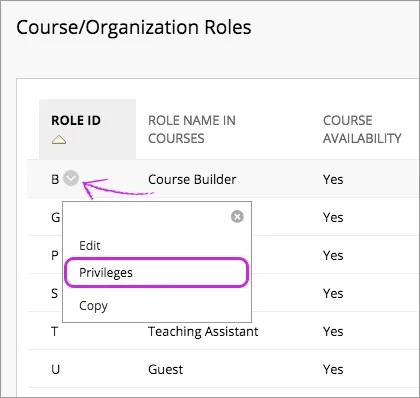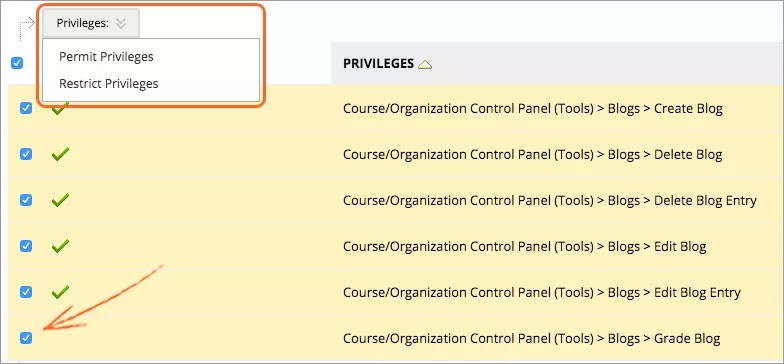课程角色控制对课程中内容和工具的访问。
您也可以创建组织和组织角色。组织类似于课程。
您可以将组织角色单独设置为对特定组织可用。然后,您的机构处理课程及其注册用户之间关系时,可与处理组织中的这些内容截然不同。
课程或组织中的每个用户都分配有课程或组织角色。例如,用户在一门课程中的角色为“助教”,在另一门课程中的角色可以为“学生”。教师可以使用这些角色来委派某些职责,以便于维护课程。
在课程中注册用户时设置课程角色。也可以在注册之后编辑课程角色。
您可以编辑与现有课程角色和组织角色相关联的属性和权限。您也可以通过复制大多数标准课程角色和组织角色来创建定制角色。
Video: Course and Organization Roles in Blackboard Learn
Watch a video about course and organization roles
The following narrated video provides a visual and auditory representation of some of the information included on this page. For a detailed description of what is portrayed in the video, open the video on YouTube, navigate to More actions, and select Open transcript.
Video: Course and organization roles provides an overview of the roles available in courses and organizations in Blackboard Learn.
关于标准课程和组织角色
默认情况下,安装 Blackboard Learn 后即存在以下标准课程角色和组织角色。
| 角色 | 说明 |
|---|---|
| 课程内容构建者 | 课程内容构建者角色可以访问原始课程视图中课程或组织“控制面板”的大部分区域。此角色适合无权访问学生成绩的助教。 如果课程对学生不可用,课程内容构建者仍然可以访问该课程。课程内容构建者无法从课程中删除教师。 |
| 促进者 | 促进者角色具有与课程资料、成绩簿、日历、公告、讨论和小组相关的默认权限,协助教师完成课程的进度。 许多机构使用主题专家来为由多个教员促进的大型多部分课程创建内容。这些结构或课程可能还要求多个人来帮助推进课程。另外,机构管理员可以将评分、课程设置和交流权限中的部分或全部授予受信任的促进者,以帮助在大型课程中轻松履行这些责任。 |
| 评分者 | 评分者角色对原始课程视图中“控制面板”的访问是有限的。评分者可以协助教师创建、管理、分发测验和调查以及对测验和调查进行评分。评分者还可以协助教师手动添加条目。 如果课程对学生不可用,则课程将显示在我的课程模块下适用于角色为“评分者”的用户的课程列表中。但是,在课程可用之前,评分者无法进入课程。 作为委派评分工作流程的一部分,教师可以授予评分者核对成绩的权限。 |
| 访客 | “访客”角色允许预期学生、校友和家长在不更改用户、课程或内容的情况下探索 Blackboard Learn。角色为“访客”的用户为未经验证的用户。 在 Ultra 体验中,访客可以通过课程目录访问原始课程。 如果管理员允许访客访问,则教师可以将课程中的某些区域设置为可供未经验证的用户访问。访客用户无权访问原始课程视图中的课程或组织“控制面板”。 |
| 教师 | 教师对原始课程视图中的“控制面板”拥有完整访问权限。此角色通常指定给开发、教授课程或为课程提供协助的人员。如果课程对学生不可用,拥有“教师”角色的用户仍然可以访问该课程。 |
| 学生 | 学生是默认的课程用户角色。角色为学生的用户无权访问原始课程视图中的“控制面板”。 |
| 助教 | 角色为助教的用户有权访问原始课程视图中“控制面板”的大多数工作流程。如果课程对学生不可用,则助教仍可以访问该课程。 |
继承的权限
权限和行为继承自用于创建新角色的现有课程角色(如助教)。新角色保留这些权限(即使通过 UI 删除了所有权限),例如,具有从教师/助教/评分者复制的自定义课程角色的用户拥有对成绩簿的完全访问权限,而具有从教师/助教复制的角色的用户将在新创建的论坛中被授予论坛管理者权限。
这些“隐藏”权限让用户可以查看不可用内容并使“编辑模式”功能出现在 UI 中。此外,这些继承且可能隐藏的权限无法在 UI 中进行控制,它们始终保持为活动状态。请查看前面的表格,了解这些默认继承的权限。
授予促进权限
许多机构使用主题专家来为由多个教师促进的大型多部分课程创建内容。这些结构或课程可能还要求多个人来帮助推进课程。
为确保每个课程部分中的内容保持一致,管理员可以为课程角色授予其他权限。
复制课程角色
您可以通过复制现有角色创建新的课程或组织角色。这将精确复制现有角色,并拥有全部相同权限。创建副本后,您可以对其进行编辑,以更改权限。详细了解更改课程角色的权限。
- 在管理员面板的用户区域,选择课程/组织角色。
- 打开角色的菜单。
- 选择复制。
- 在复制课程/组织角色页面上,选择新角色要具有的属性和功能。
- 选择提交。随即出现拥有与原系统角色相同权限的新系统角色。
编辑课程角色或组织角色
对于“学生”和“访客”角色,管理员只能编辑角色名称和描述。
目前,Ultra 体验不提供访客角色。
- 在管理员面板的用户区域,选择课程/组织角色。
- 打开角色的菜单并选择编辑。
- 在编辑课程/组织角色页面上,选择新角色应具有的属性和功能。
- 选择提交。
课程和组织角色属性和功能
复制或编辑角色时,您可以选择自定义设置。此表介绍了可用的字段。[r] 表示必填字段。
| 现场 | 说明 |
|---|---|
| 角色属性 | |
| 可用于课程注册 | 选择是可将此角色设置为在课程注册流程期间可用。 |
| 课程角色名称 [r] | 提供角色名称,当此角色在课程中可用时会显示该角色名称。选择准确的描述性角色名称以便在对用户指定角色时轻松识别。 即使角色名称已更改,该角色的权限也不会更改。例如,将角色名称从教师更改为内容管理者将不会更改拥有该角色的用户可以访问的内容。 |
| 可用于组织注册 | 仅随门户管理提供。若要将此角色设置为对组织注册可用,请选择是。 |
| 组织角色名称 [r] | 仅随门户管理提供。当角色在组织中可用时,编辑其名称。即使角色名称已更改,该角色的权限也不会更改。例如,将角色名称从指导员更改为内容管理者将不会更改拥有该角色的用户可以访问的内容。 |
| 角色 ID [r] | 显示此角色的数据库标识符。此标识符适用于课程和组织中的角色且无法更改。 |
| 说明 | 键入角色的长文本描述。 对用户指定角色后,此描述不会显示在角色列表中。请勿使用描述来代替准确的角色名称。 |
| 角色功能 | |
| 将具有此角色的用户当作教师 (P) | 选择是,为此用户提供对不可用课程、课程目录*以及电子邮件注册请求的访问权限。选择否以便阻止访问不可用课程、课程目录以及电子邮件注册请求。 |
| 授予具有此角色的用户对课程文件的完全权限 | 选择是以便授予具有此角色的用户对用户在课程中拥有该角色的课程文件页面的完整权限。选择否以便仅提供对这些文件的默认读取权限。 |
| 授予具有此角色的用户对组织文件的完全权限 | 仅随门户管理提供。选择是以便授予具有此角色的用户对用户在组织中拥有该角色的组织文件页面的完整权限。选择否以便仅提供对这些文件的默认读取权限。 |
管理课程角色和组织角色的权限
您可以允许或限制所有定制课程角色和组织角色以及标准课程角色和组织角色(“学生”和“访客”之外)可用的 100 多个权限。
目前,Ultra 体验不提供访客角色。
使用这些权限,用户可以拥有非常符合他们期望在 Blackboard Learn 中进行的操作的更具体权限。这种灵活性侧重于将课程设计权限与教学权限分开。对不同类型的教师和教员责任有严格预期的机构来说,这一点尤为重要。
例如,机构可以创建一组用户来负责创建课程模板。然后,课程会转交给另一组负责授课的用户。机构也可以创建一个仅在组织中可用且拥有的权限少于课程中“教师”角色所拥有权限的“管理者”角色。
- 在管理员面板的用户区域,选择课程/组织角色。
- 在课程/组织角色页面,打开角色的菜单。
- 选择权限。管理权限页面列出您可以指定的权限。绿色复选标记指示指定给此角色的权限。
- 在管理权限页面,选中任何要指定给此课程角色或组织角色的权限的复选框。若要选择页面上显示的所有权限,请选中列标题中的复选标记。
- 选择允许权限。
- 选中任何要排除在此课程角色或组织角色之外的权限的复选框。
- 选择限制权限。
- 选择确定。
为用户帐户指定课程角色
您不能以指定系统或机构角色的同样方式为各个用户指定课程角色。相反,该角色是在课程中指定的。当您更改课程中的用户角色时,它仅适用于该课程。用户的其他课程角色不会更改。教师可以更改课程角色来委派某些职责,以维护课程。
在 Ultra 课程视图中更改用户的课程角色:
- 打开花名册。
- 选择课程成员的姓名。
- 在成员信息面板中的角色菜单中选择一个选项。
- 选择“保存”。
在原始课程视图中更改用户的课程角色:
- 展开控制面板上的用户和小组区域,然后选择用户。
- 在课程成员的姓名旁,打开菜单。
- 选择更改用户在课程中的角色:
- 选择一个角色,然后选择提交以保存。